


-
Bước 1: Tại màn hình “Quản lý
BHYT”, NSD kích chọn ![]() => Hệ thống hiển thị
màn hình thêm mới
=> Hệ thống hiển thị
màn hình thêm mới
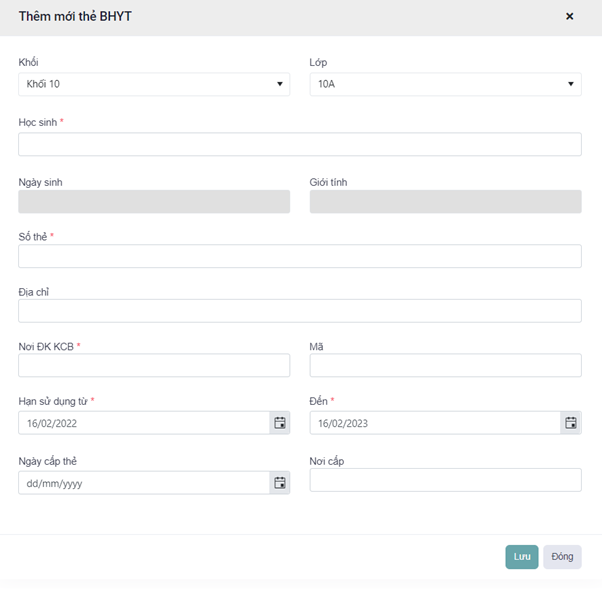
- Bước 2: NSD nhập dữ liệu vào màn hình thêm mới
+ Khối: Chọn giá trị
khối trong danh sách mục hiển thị khi kích vào ![]()
+ Lớp: Chọn giá trị
lớp trong danh sách mục hiển thị khi kích vào ![]()
+ Học sinh: Nhập tên học sinh
+ Số thẻ: Nhập số thẻ BHYT hợp lệ
+ Địa chỉ
+ Nơi ĐK KCB
+ Mã
+ Hạn sử dụng từ:
Nhập đúng định dạng ngày/ tháng/ năm
hoặc kích chọn ![]() và
chọn giá trị ngày/tháng/năm muốn nhập
và
chọn giá trị ngày/tháng/năm muốn nhập
+ Đến: Nhập đúng
định dạng ngày/ tháng/ năm hoặc kích chọn ![]() và chọn giá trị
ngày/tháng/năm muốn nhập
và chọn giá trị
ngày/tháng/năm muốn nhập
+ Ngày cấp thẻ: Nhập
đúng định dạng ngày/ tháng/ năm hoặc kích
chọn ![]() và chọn
giá trị ngày/tháng/năm muốn nhập
và chọn
giá trị ngày/tháng/năm muốn nhập
+ Nơi cấp
- Bước 3:
+ NSD kích chọn![]() để lưu thông tin BHYT
được thêm mới
để lưu thông tin BHYT
được thêm mới
+ Hoặc kích chọn ![]() hoặc
hoặc ![]() để huỷ thông tin BHYT
được thêm mới
để huỷ thông tin BHYT
được thêm mới
Lưu ý:
+ NSD nhập đủ thông tin ở những thông tin có dấu (*)
+ Tên học sinh được nhập phải thuộc khối, lớp đã chọn và chưa được khai báo thông tin BHYT trước đó
+ Thông tin Ngày sinh và Giới tính tự động hiển thị tương ứng với tên học sinh được nhập
+ Thới gian “Đến” phải lớn hơn thời gian “Hạn sử dụng từ”